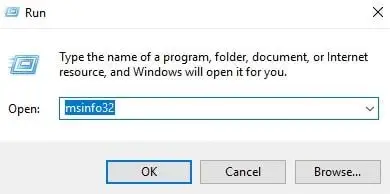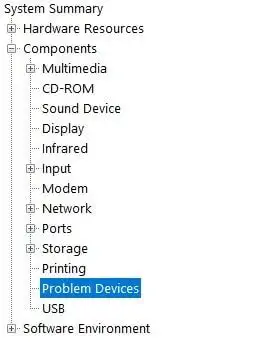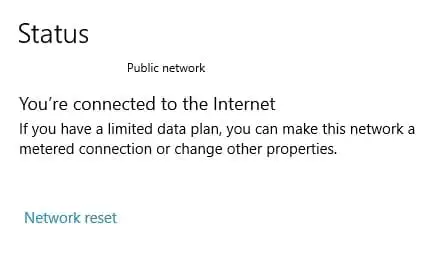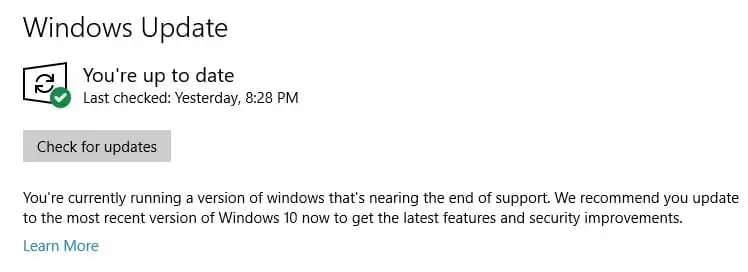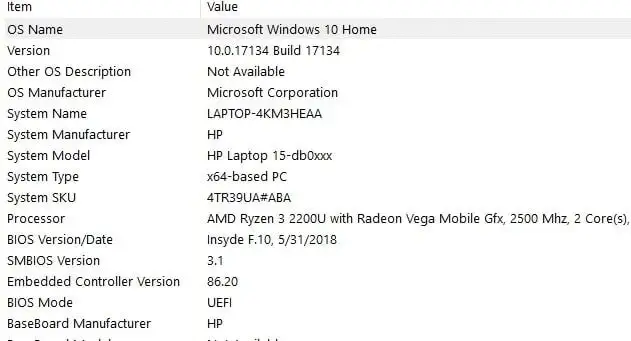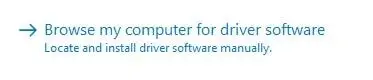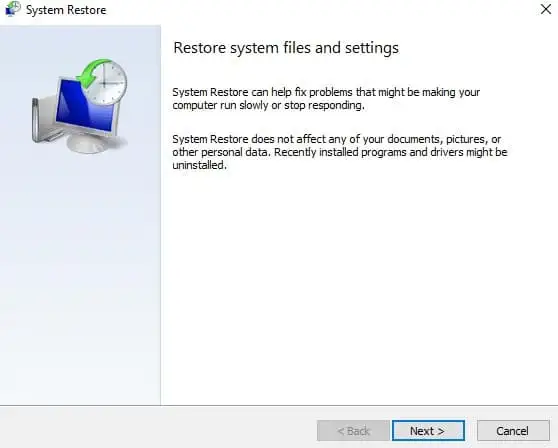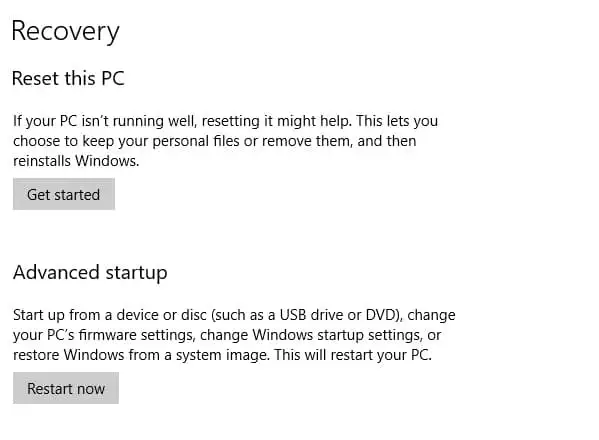Κατά την ενημέρωση των προγραμμάτων οδήγησης δικτύου, ενδέχεται να εμφανιστεί το μήνυμα:Δεν είναι δυνατή η εγκατάσταση προγραμμάτων οδήγησης. Δεν υπάρχουν προσαρμογείς Intel(R) σε αυτόν τον υπολογιστή. Όσο απογοητευτικό κι αν φαίνεται, η αποτυχία του προσαρμογέα Intel(R) μπορεί να σας εμποδίσει να αποκτήσετε πρόσβαση στο Διαδίκτυο. Η αποτυχία εμφανίζεται συνήθως μετά την επαναδιαμόρφωση του υπολογιστή σας ή μετά από μια ενημέρωση συστήματος.

Τι κάνει ο προσαρμογέας Intel(R);
Ο προσαρμογέας δικτύου Intel(R) είναι ένα στοιχείο που είναι ενσωματωμένο στη μητρική σας πλακέτα (μπορεί επίσης να είναι μια κάρτα συνδεδεμένη στη μητρική σας μέσω καλωδίων jumper). Ο προσαρμογέας χρησιμοποιείται για την επικοινωνία με άλλα δίκτυα χρησιμοποιώντας πρωτόκολλο TCP με ενσύρματες ή ασύρματες συνδέσεις.
Αν υποθέσουμε ότι ο προσαρμογέας δικτύου σας είναι ακόμα συνδεδεμένος, ενδέχεται να προκύψει λανθασμένο σφάλμα προσαρμογέα Intel(R) μετά από ενημέρωση συστήματος. Αυτός ο οδηγός θα σας βοηθήσει να επιλύσετε τα προβλήματα λογισμικού που προκαλούν την αποτυχία του προσαρμογέα Intel(R).
Βεβαιωθείτε ότι τα αρχεία του προγράμματος οδήγησης βρίσκονται στον σωστό φάκελο
Θα θέλετε να βεβαιωθείτε ότι τα προγράμματα οδήγησης της συσκευής σας έχουν εγκατασταθεί σωστά. Είναι πιθανό τα αρχεία του προγράμματος οδήγησης να έχουν εγκατασταθεί σε λάθος φάκελο. Τα προβλήματα με τα προγράμματα οδήγησης είναι ιδιαίτερα συνηθισμένα κατά την αναβάθμιση των Windows (Windows 8 σε Windows 10 για παράδειγμα) ή κατά την επαναδιαμόρφωση του σκληρού σας δίσκου. Δείτε πώς μπορείτε να ελέγξετε:

Η εμπειρία geforce δεν εγγράφεται
- Παω σεΑρχήκαι αναζητήστεΕξερεύνηση αρχείων.

- Κάντε κλικ στοΘέακαρτέλα και βεβαιωθείτεΚρυφά Στοιχείαεπιλέγεται.
- Στο αριστερό παράθυρο, βεβαιωθείτεΑυτό το PCεπιλέγεται.
- Στην ακροδεξιά γραμμή αναζήτησης, κοιτάξτε ψηλάSWSetup. Στην ιδανική περίπτωση, ο οδηγός σας θα πρέπει να βρίσκεται στο δικό σαςΝΤΟ:μονάδα δίσκου που έχει συνήθως τη διαδρομή αρχείουC:SWSetupDrivers.
Σημείωση:Εάν το αρχείο του προγράμματος οδήγησης βρίσκεται στη σωστή θέση, μπορείτε να παραλείψετε το υπόλοιπο αυτής της ενότητας. Εάν όχι, σημειώστε τη θέση της μονάδας (θα τη χρειαστείτε μετά τα επόμενα βήματα).

- Παω σεΑρχήκαι αναζητήστεΔιαχειριστή της συσκευής.
- ΕπεκτείνουνΠροσαρμογείς δικτύουκαι αναζητήστε τον προσαρμογέα σας.
- Κάντε δεξί κλικ στον προσαρμογέα σας και επιλέξτεΕνημέρωση προγράμματος οδήγησης.

- ΕπιλέγωΠεριηγηθείτε στον υπολογιστή μου για λογισμικό προγράμματος οδήγησηςκαι πλοηγηθείτε στο αρχείο σας που ανακαλύφθηκε στο βήμα 4.
- Παω σεΑρχή, επιλέξτε Power και
Εντοπίστε τις προβληματικές συσκευές σας
Εάν τα αρχεία diver της συσκευής σας έχουν εγκατασταθεί σωστά, ίσως θελήσετε να επαληθεύσετε ότι άλλα προγράμματα οδήγησης δεν παρεμβαίνουν στον προσαρμογέα Intel(R). Ο προσαρμογέας δικτύου σας εξαρτάται από άλλο υλικό για εκτέλεση. Βεβαιωθείτε ότι άλλο υλικό δεν παρεμβαίνει στην ικανότητά σας να εκτελείτε τον προσαρμογέα Intel(R). Δείτε πώς:

- Πλοηγηθείτε στην Έναρξη και Αναζήτηση
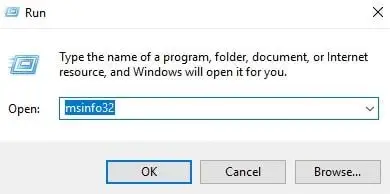
- Τύποςmsinfo32και κάντε κλικ
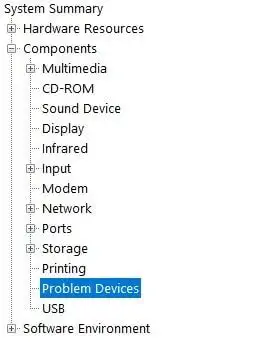
- ΕπεκτείνουνΣυστατικάκαι ΕπιλέξτεΠροβληματικές συσκευές.Σημειώστε τυχόν προβληματικές συσκευές που εμφανίζονται (θα το χρειαστείτε για τις επόμενες ενότητες).
Δοκιμάστε να επαναφέρετε τα προγράμματα οδήγησης
Αφού εντοπίσετε το πρόβλημα του υλικού σας, θα θέλετε να επαναφέρετε τον προσαρμογέα δικτύου και άλλα στοιχεία (αν υπάρχουν). Εάν το σύστημά σας αναβαθμίστηκε πρόσφατα, τα προγράμματα οδήγησης της συσκευής σας ενδέχεται να έχουν αναβαθμιστεί αυτόματα σε έκδοση που δεν είναι συμβατή με τον προσαρμογέα Intel(R). Είναι εύκολο να επαναφέρετε το σύστημά σας:

- Παω σεΑρχήκαι αναζητήστεΔιαχειριστή της συσκευής.
- ΕπεκτείνουνΠροσαρμογείς δικτύουκαι αναζητήστε τον προσαρμογέα σας.
- Κάντε δεξί κλικ στον προσαρμογέα σας και επιλέξτε

- Από τοΚαρτέλα προγράμματος οδήγησης, Κάντε κλικRoll Back Driverκαι ακολουθήστε τις προτροπές. Επαναλάβετε τα βήματα 1-5 με όλες τις προβληματικές συσκευές που εντοπίστηκαν στην προηγούμενη ενότητα.
- Πλοηγηθείτε στοΑρχή, επιλέξτε Power καιΕπανεκκίνηση
Απεγκαταστήστε τον προσαρμογέα δικτύου σας
Εάν η επαναφορά του προγράμματος οδήγησης δεν διορθώσει το πρόβλημα, μπορείτε να δοκιμάσετε να απεγκαταστήσετε τον προσαρμογέα δικτύου σας. Εφόσον το υλικό σας είναι πρωτότυπο, η απεγκατάσταση του προσαρμογέα δικτύου θα πρέπει να αναγκάσει τα Windows να εγκαταστήσουν ξανά τον εργοστασιακό προσαρμογέα. Δείτε πώς:

- Παω σεΑρχήκαι αναζητήστεΔιαχειριστή της συσκευής.
- ΕπεκτείνουνΠροσαρμογείς δικτύουκαι αναζητήστε τον προσαρμογέα σας.
- Κάντε δεξί κλικ στον προσαρμογέα σας και κάντε κλικΑπεγκατάσταση συσκευής.
- Πλοηγηθείτε στοΑρχή, επιλέξτε Power και
Επαναφέρετε τον προσαρμογέα δικτύου σας
Ίσως θελήσετε να δοκιμάσετε να επαναφέρετε το δίκτυό σας εάν η απεγκατάσταση του προσαρμογέα σας δεν επιλύσει το πρόβλημα Intel(R). Δείτε πώς:

- Παω σεΑρχήκαι αναζητήστεΡυθμίσεις.
- Πλοηγηθείτε στοΔίκτυο & Διαδίκτυο.
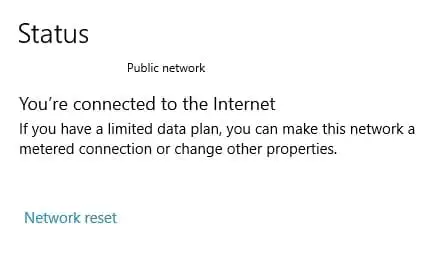
- ΕπιλέγωΚατάστασηέπειταΕπαναφορά δικτύου.

- ΕπιλέγωΕπαναφορά τώραστη συνέχεια κάντε κλικ στοΝαίγια να επιβεβαιώσετε.
Δοκιμάστε την ενημέρωση του παραθύρουμικρό
Η επαναφορά δικτύου ενδέχεται να μην λειτουργεί πάντα εάν εκτελείτε μια παλαιότερη έκδοση των Windows. Οι παλαιότερες εκδόσεις μπορούν να δημιουργήσουν σφάλματα συμβατότητας με τα προγράμματα οδήγησης. Η ενημέρωση των Windows είναι εύκολη. Να πώς:

- Πλοηγηθείτε στοΑρχήκαι αναζητήστεΡυθμίσεις.
- ΕπιλέγωΕνημέρωση & Ασφάλεια.
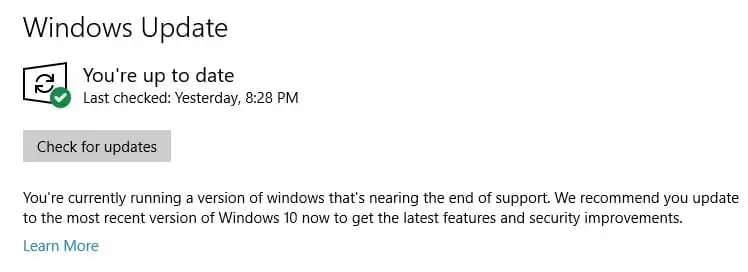
- ΕπιλέγωΕνημερωμένη έκδοση για Windowsκαι εγκαταστήστε τυχόν ενημερώσεις που εκκρεμούν.
Δοκιμάστε να ενημερώσετε τα προγράμματα οδήγησης της μητρικής πλακέτας και του προσαρμογέα σας
Εάν ένα Windows Update αποτύχει να λειτουργήσει ο προσαρμογέας Intel(R), θα χρειαστεί να κάνετε λήψη και ενημέρωση των προγραμμάτων οδήγησης με μη αυτόματο τρόπο. Οι ενημερώσεις των Windows μπορεί να έχουν προκαλέσει προβλήματα συμβατότητας με τα τρέχοντα προγράμματα οδήγησης, επομένως θα πρέπει να ελέγξετε εάν υπάρχει διαθέσιμη ενημέρωση προγράμματος οδήγησης Ethernet.
Σημείωση:Εάν ο προσαρμογέας Intel(R) σας εμποδίζει να συνδεθείτε στο διαδίκτυο, θα χρειαστεί να χρησιμοποιήσετε μια μονάδα flash USB για λήψη και μεταφορά των αρχείων από διαφορετικό υπολογιστή με πρόσβαση στο Διαδίκτυο. Ακολουθήστε τα βήματα για αναβάθμιση:

- Παω σεΑρχήκαι αναζητήστεΠληροφορίες συστήματος.
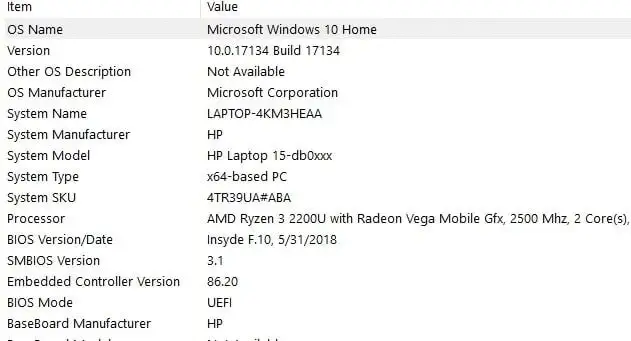
- Καταγράψτε το σύστημά σαςΑριθμός μοντέλουκαι πραγματοποιήστε αναζήτηση στο Διαδίκτυο για τα προγράμματα οδήγησης του υπολογιστή σας.
Σημείωση:Θα θελήσετε να δοκιμάσετε πρώτα να κάνετε λήψη των προγραμμάτων οδήγησης από τον κατασκευαστή του υπολογιστή σας. Ο κατασκευαστής του υπολογιστή ενδέχεται να έχει διαμορφώσει προσαρμοσμένα προγράμματα οδήγησης σύμφωνα με το σχεδιασμό του συστήματός σας. Εάν όχι, επισκεφτείτε τον κατασκευαστή της μητρικής πλακέτας και κατεβάστε τα προγράμματα οδήγησης που αναφέρονται στη λίστα.
Εάν η λήψη είναι αρχείο .exe, μπορείτε να κάνετε διπλό κλικ για να εγκαταστήσετε τα νέα προγράμματα οδήγησης. Εγκαταστήστε πρώτα τα προγράμματα οδήγησης chipset. Εάν υπάρχουν μεμονωμένα αρχεία, συνεχίστε στο επόμενο βήμα:

- Παω σεΑρχήκαι αναζητήστεΔιαχειριστή της συσκευής.
- ΕπεκτείνουνΠροσαρμογείς δικτύουκαι αναζητήστε τον προσαρμογέα σας.
- Κάντε δεξί κλικ στον προσαρμογέα σας και επιλέξτεΕνημέρωση προγράμματος οδήγησης.
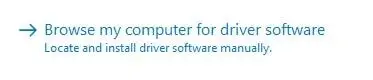
- ΕπιλέγωΠεριηγηθείτε στον υπολογιστή μου για λογισμικό προγράμματος οδήγησης. Ακολουθήστε τις οδηγίες και εγκαταστήστε τα αρχεία του προγράμματος οδήγησης USB.
- Πλοηγηθείτε στοΑρχή, επιλέξτε Power καιΕπανεκκίνηση
Προσπαθήστε να επαναφέρετε τα Windows
Ενδέχεται να προσπαθήσετε να επαναφέρετε τα Windows σε παλαιότερο σημείο, εάν οι ενημερώσεις προγραμμάτων οδήγησης δεν διορθώσουν το πρόβλημά σας. Μια νέα ενημέρωση των Windows ενδέχεται να μην είναι συμβατή με το υλικό σας μέχρι να καλυφθεί η υποστήριξη. Η επαναφορά των Windows είναι εύκολη:

- Παω σεΑρχήκαι αναζητήστεανάκτηση.

- ΕπιλέγωΑνοίξτε την Επαναφορά Συστήματος.
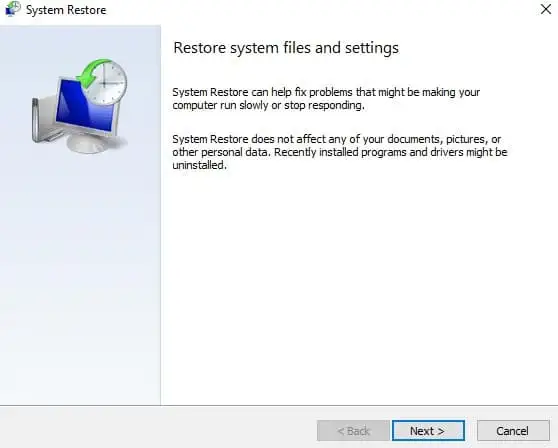
- ΕπιλέγωΕπόμενοκαι ακολουθήστε τις οδηγίες.
Προσπαθήστε να επαναφέρετε το σύστημά σας
Ως τελευταία λύση, μπορείτε να δοκιμάσετε να επαναφέρετε το σύστημά σας. Θα μπορείτε να επαναφέρετε το σύστημά σας στις εργοστασιακές προεπιλογές. Φροντίστε να δημιουργήσετε αντίγραφα ασφαλείας των αρχείων σας πριν κάνετε επαναφορά συστήματος. Δείτε πώς να το κάνετε αυτό:

- ΠρέπειΑρχήκαι αναζητήστεΡυθμίσεις.
- ΕπιλέγωΕνημέρωση & Ασφάλεια.

- ΕπιλέγωΑνάκτηση.
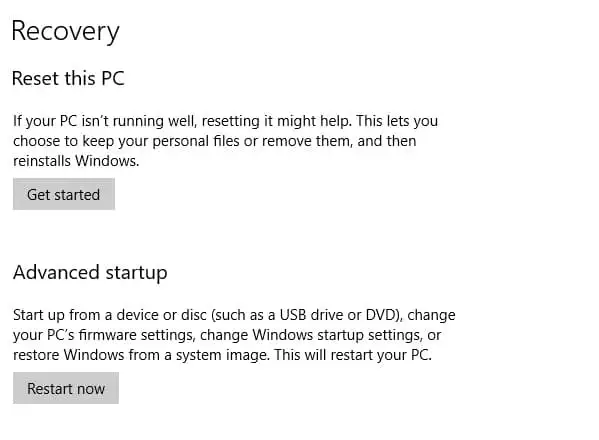
- ΕπιλέγωΞεκίνακαι ακολουθήστε τις οδηγίες.
Διατηρήστε την ομαλή λειτουργία του προσαρμογέα Intel(R).
Όπως ίσως έχετε συνειδητοποιήσει, μπορεί να είναι απογοητευτικό να λειτουργεί το Διαδίκτυο όταν δεν μπορείτε να λαμβάνετε τις κατάλληλες ενημερώσεις. Μπορεί να απαιτούνται πολλά βήματα: από τη μη αυτόματη αναζήτηση ενημερωμένων προγραμμάτων οδήγησης έως την επαναφορά ή επαναφορά του υπολογιστή σας στις εργοστασιακές ρυθμίσεις. Είναι καλύτερο να διατηρείτε ενημερωμένα τα προγράμματα οδήγησης για να αποτρέψετε περισσότερες αποτυχίες προσαρμογέα στο μέλλον.
Μπορεί να είναι δύσκολο να εντοπίσετε τα σωστά προγράμματα οδήγησης. Χρησιμοποιήστε το Help My Tech για να αυτοματοποιήστε τις ενημερώσεις του προγράμματος οδήγησης και κρατήστε το σύστημά σας να λειτουργεί ομαλά. Μείνετε συνδεδεμένοι στο διαδίκτυο και μην αφήσετε άλλη αποτυχία του προγράμματος οδήγησης Intel(R) να σας καταστρέψει τη μέρα.